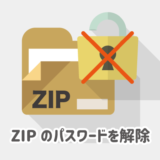通常のWindows10のノートパソコンの画面を、タッチパネルのように操作可能にする「AirBar」を使ってみたので紹介します!
結論としては、ただタッチで操作きるだけのではなく、ピンチやスワイプ等も機能も機能するので、タッチパネルとして違和感なく使えますし、
感度も問題なく、かなりサクサク動作するので、タッチパネル化するならAirBarを導入するので十分な感じです。

こんな製品だよ
\ AirBarを購入できるサイト /

この記事の内容
【レビュー】AirBarでタッチパネル化した感想
実際にAirBarを取付て使ってみたので感想をまとめました。
AirBarの取り付けはマグネットで簡単!
AirBarはマグネットで取付ることができ、簡単に取り外しすることができます。
まずはAirBarの取付位置を実際に合わせてみて確認します。(左右の白線が画面に合うように設定します)

取付位置を確認したら、AirBarの裏面にあるマグネットのシールを剥がします。
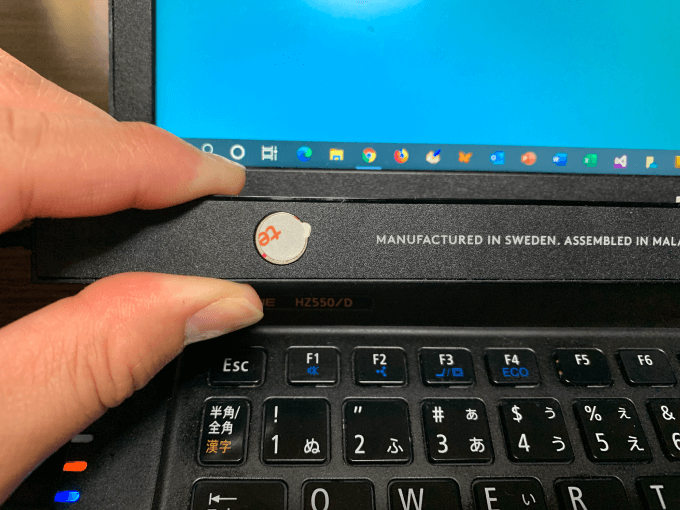
剥がすとこんな感じになるので、そのまま取付位置に押し付けます。
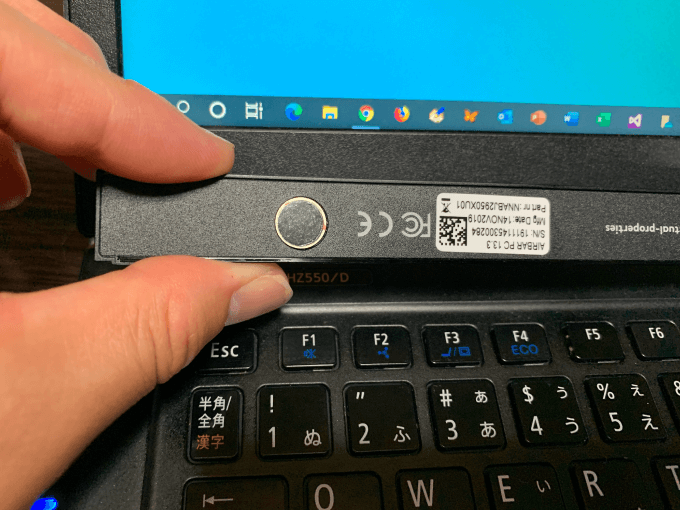
すると、このようにノートパソコン側に磁石が貼りつき、これと対になるAirBarの磁石を合わせることで画面に取り付けられるようになります。
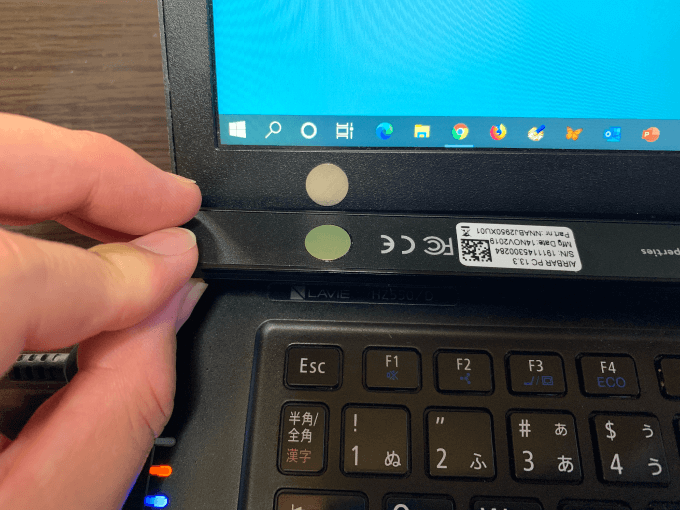
取付ができればUSBケーブルを差し込めばAirBarの接続は完了です。

AirBarのセットアップが行われ、「準備ができました」と表示されれば、すぐに使い始められます。
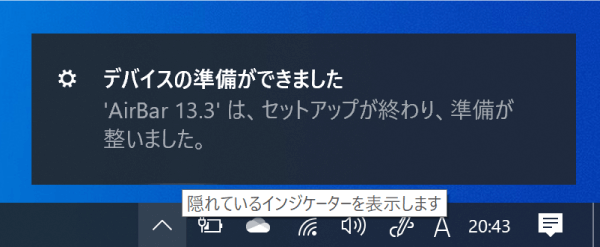

感度は良好!下部センサーなので少し工夫を
タッチした際の精度やタイムラグはほとんど感じられず、かなりスムーズに操作できます!
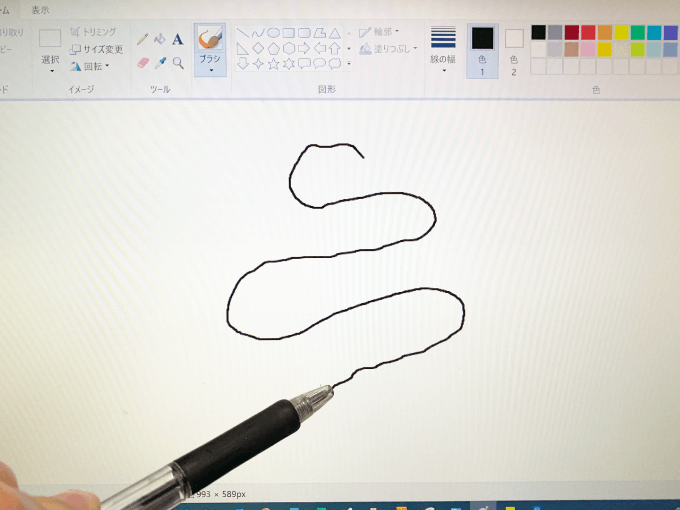
画面を閉じる際も普通に押し間違いすることなく閉じることができるレベルでした。
ただ、実際の画面のタッチ位置で反応しているのではなく、画面下部からのセンサーからの位置判定のため、なるべく指を立てたり、細い物(ペンなど)でタッチすることで精度が上がる感じです。
特に、指やペンが上下に並ぶと反応しないので、その点は注意が必要です。
「かなり細やかな操作でなければAirBarでも十分対応できるかな」という感じを受けました。
ピンチやスワイプも可能
AirBarも用いれば、タブレットでは当たり前のピンチやスワイプも可能です。

後付けでのタッチパネル化なので、タッチでの操作だけかなと思っていたので、見たい所を自由自在に拡大できるこの機能が使えるのは結構驚きです。
(画面全体を拡大するのではなく、タブレット操作と同じ感じの拡大縮小ができる)
通常のWindowsの操作ではピンチ操作をすることはないですが、地図や画像の細かい部分を確認する際などは、ピンチができると楽なんだな…と改めて実感しました。

スマートで持ち運びが簡単
AirBar自体がかなりスマート(本体の高さは5mm)なので、ほとんどかさばることなくノートパソコンと一緒に鞄にしまえます。
個人的にタッチパネル化の機能は、誰かに説明する際に特にメリットを発揮する機能だと感じているので、かさばらずに持ち運べるには大事なポイントだと思います。

貼り付けたマグネットを外すには
今後、AirBarを使わないので貼り付けたマグネットを外したら跡が残るかを確認してみました。(邪魔じゃなければ残していてもいいんですが…)
貼り付けたマグネットは結構頑丈にくっついているので、少し力がいりますが、定規などの硬いもので横から押し剥がす感じで力を込めると剥がすことができます。(僕は爪でやりましたが痛めるかもしれません)
意外と貼り付けていた跡は残っておらず綺麗に剥がすことができました。
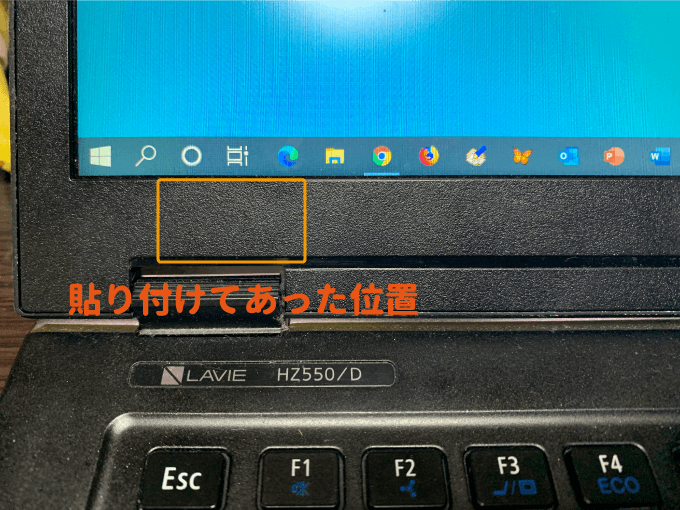

貼り付けていた期間などで跡の残りが変わるかもしれないので、参考程度にしてください。
AirBarの製品概要
AirBarの製品概要を改めて記載しておきます。
AirBarのサイズ・対応PC
現在のAirBarのサイズは、下記の3パターンとなっています。
- 13.3インチ
- 14.0インチ
- 15.6インチ
ノートパソコンの標準的なサイズはカバーしてありますが、これら以外のノートパソコンは今のところ規格がない状態です。
対応するPCとしては、
- 13.3インチ ~ 15.6インチ 16:9 ディスプレイ搭載のノートパソコン
と明記されているので、購入前にきちんと確認しておいてください。
AirBarの価格
AirBarを販売しているTEKWINDショップでの価格は、
- 全サイズ一律 12,980円
となっています。
\ 生活を今よりも楽しく、便利に、快適に。 /

Amazonでも購入が可能で、こちらは色々な価格で販売されているようです。
まとめ
ノートパソコンの画面を取り付けるだけで、タッチパネル化できる「AirBar」を紹介しました。
個人的には、後付けでのタッチパネル化の機器なので精度面でどうかな…と思っていましたが、精度もレスポンスも良く、十分におすすめできるデバイスでした!
わざわざタッチパネルのPCを買うくらいなら、AirBarを購入する方がコスパは良さそうです。

\ TEKWINDショップで買えるよ /

\ Amazonでも買える /